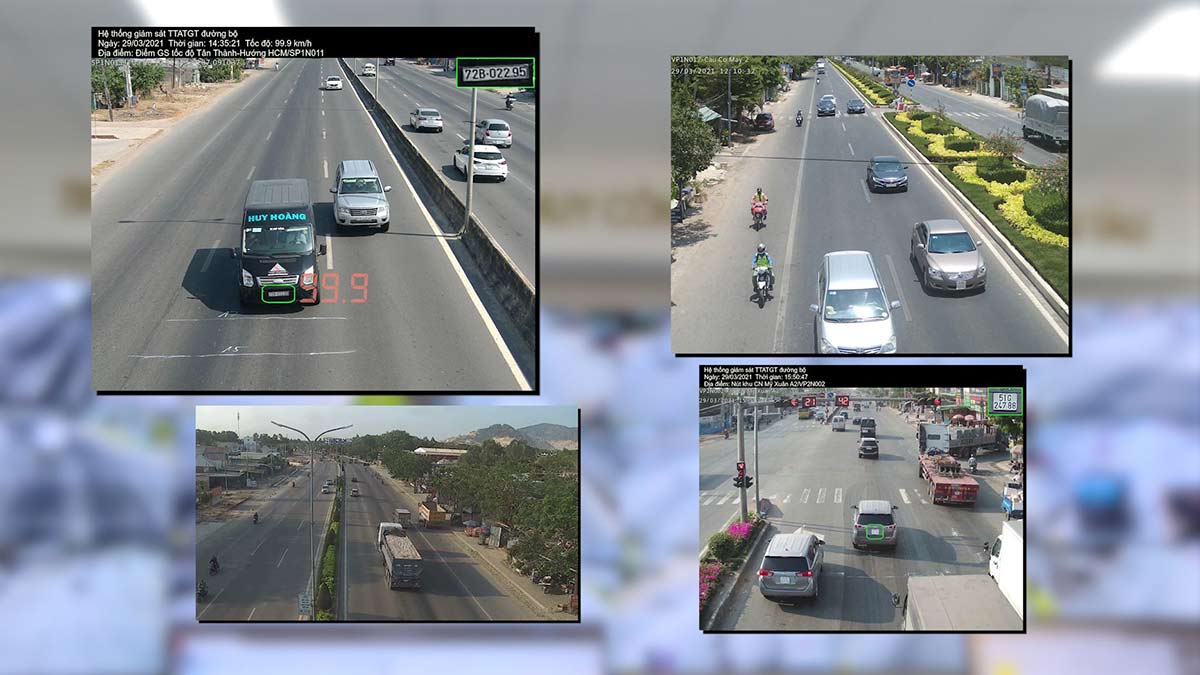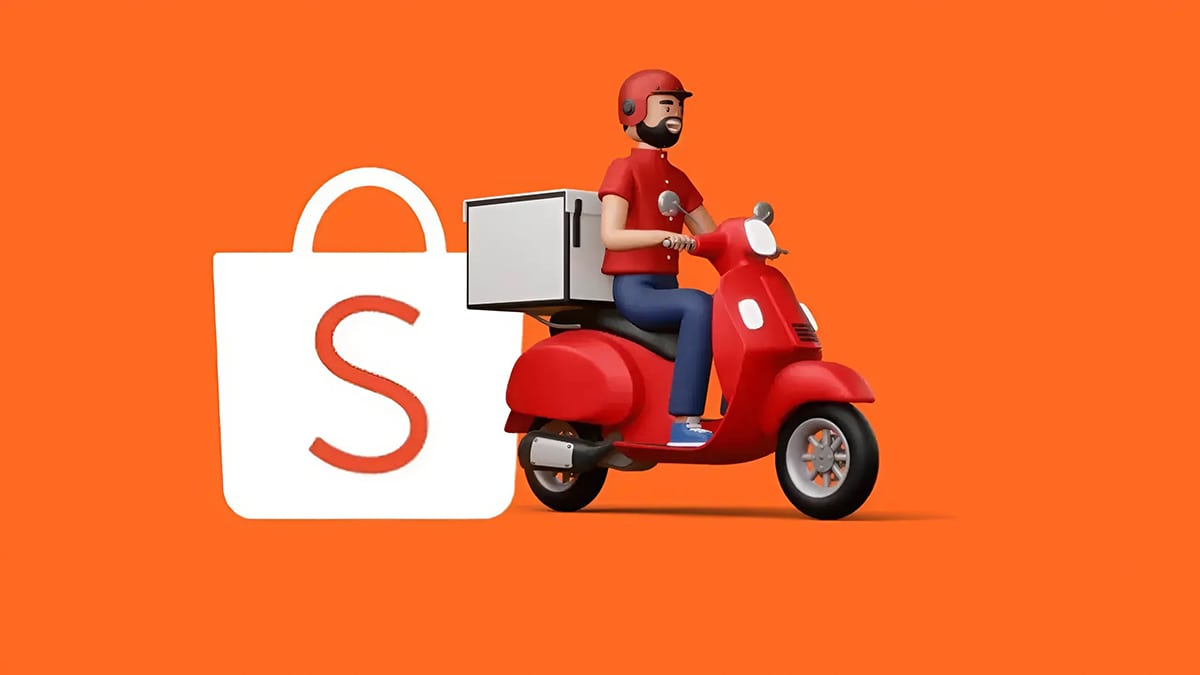Cách dùng hàm LEN trong Excel chi tiết mới nhất
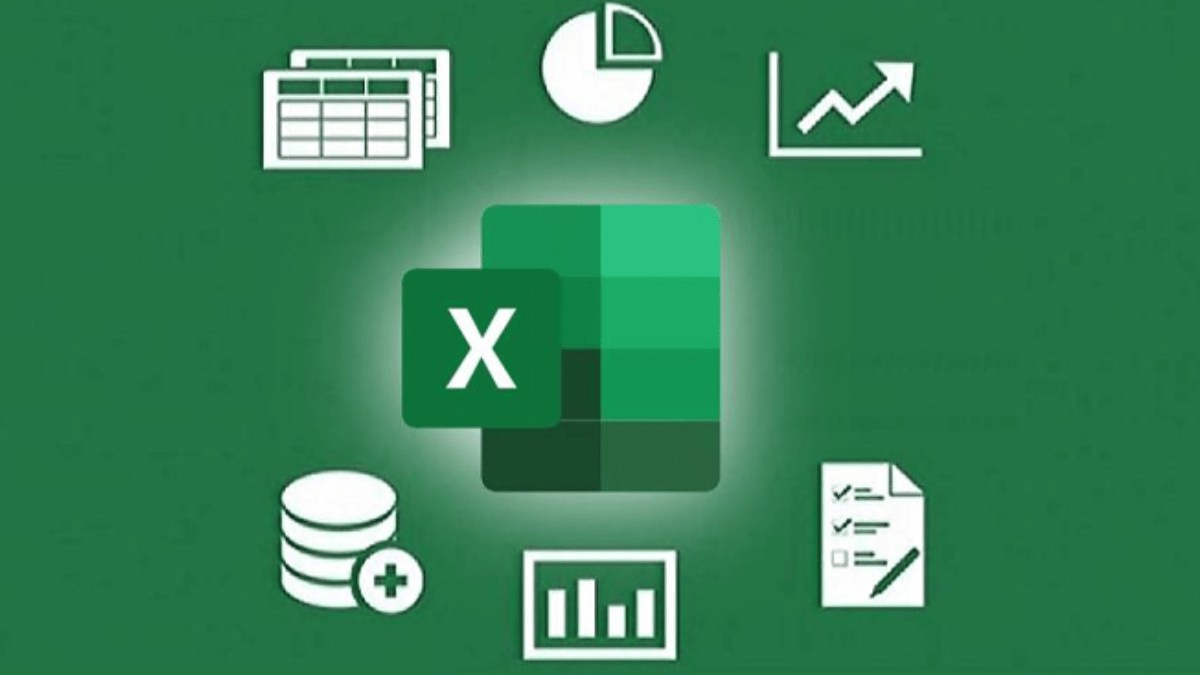
Hàm LEN trong Excel là gì thì bài viết này sẽ cho người dùng biết về định nghĩa, các công thức để sử dụng phục vụ nhu cầu tính toán trong học tập, công việc. Một số lưu ý cần quan tâm cũng được nhắc đến khi sử dụng hàm LEN ngay trong phần dưới đây.
Nội dung
Hàm LEN trong Excel là hàm gì?
Hàm LEN trong Excel: Hàm LEN trong Excel là hàm dùng để đếm cho toàn bộ ký tự trong một ô, rồi từ đó trả về chiều dài của chuỗi (kể cả ký tự hay khoảng trống). Với Text là ô dữ liệu hoặc 1 dãy dữ liệu cần đếm, bạn có thể dùng hàm LEN trong nhiều trường hợp khác nhau, nhưng không thể dùng đếm ngày/ tháng/ năm.
Công thức tính hàm len trong Excel
Hướng dẫn nhanh: Chọn vào một ô bất kỳ trên trang tính Excel> Nhấn công thức sau =Len(Text) > Tại Text chọn ô dữ liệu mà bạn cần đếm > Chỉ cần Enter là đã có kết quả dữ liệu.
Ví dụ 1: Đếm số ký tự của “Họ và tên” tại ô C2:
- Bước 1: Nhấn chọn vào ô D2 ta viết công thức tính là: =LEN(C2)
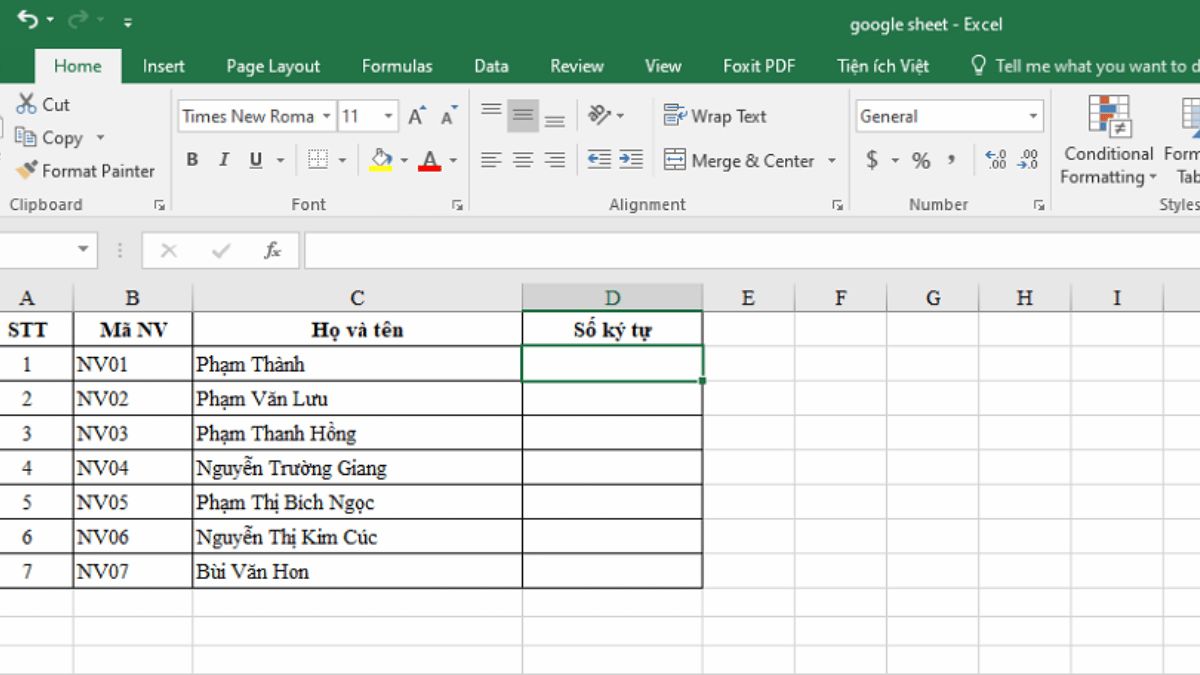
- Bước 2: Nhấn Enter để hoàn thành thao tác ( khi đó máy sẽ trả kết quả là 10).
Ví dụ 2: Người dùng có thể thao tác cách khác như sau:
- Bước 1: Thực hiện công thức =LEN(“Phạm Thanh Hồng”)
- Bước 2: Nhấn Enter, kết quả hiển thị như vd1( 10 ký tự).
Ngoài ra, bạn cũng có thể kết hợp với nhiều công thức khác để sử dụng: =LEN(TRIM(TEXT)), =IF(LEN( ô cần đếm),… tùy thuộc vào trường hợp khác nhau.
Cách dùng hàm LEN trong Excel
Cùng tìm hiểu công thức và cách dùng hàm LEN kết hợp với hàm khác nhau thông qua phần dưới đây, sau đó nhanh chóng thực hiện tính toán cho công việc cá nhân:
Cách dùng hàm hàm if len trong excel
Để dễ hiểu hơn, thông qua ví dụ, người dùng có thể thao tác một cách nhanh chóng với Hàm LEN ngay trong Excel:
Trên màn hình, chú ý vào cột C (họ và tên nhân viên), đối với người nào có tên lớn hơn 15 ký tự, sẽ được coi là “tên dài”, còn ngược lại, với nhân viên có tên ngắn dưới 15 ký tự thì được xếp vào danh sách riêng “tên ngắn”.
- Bước 1: Chọn vào ô để thực hiện kết quả trên màn hình
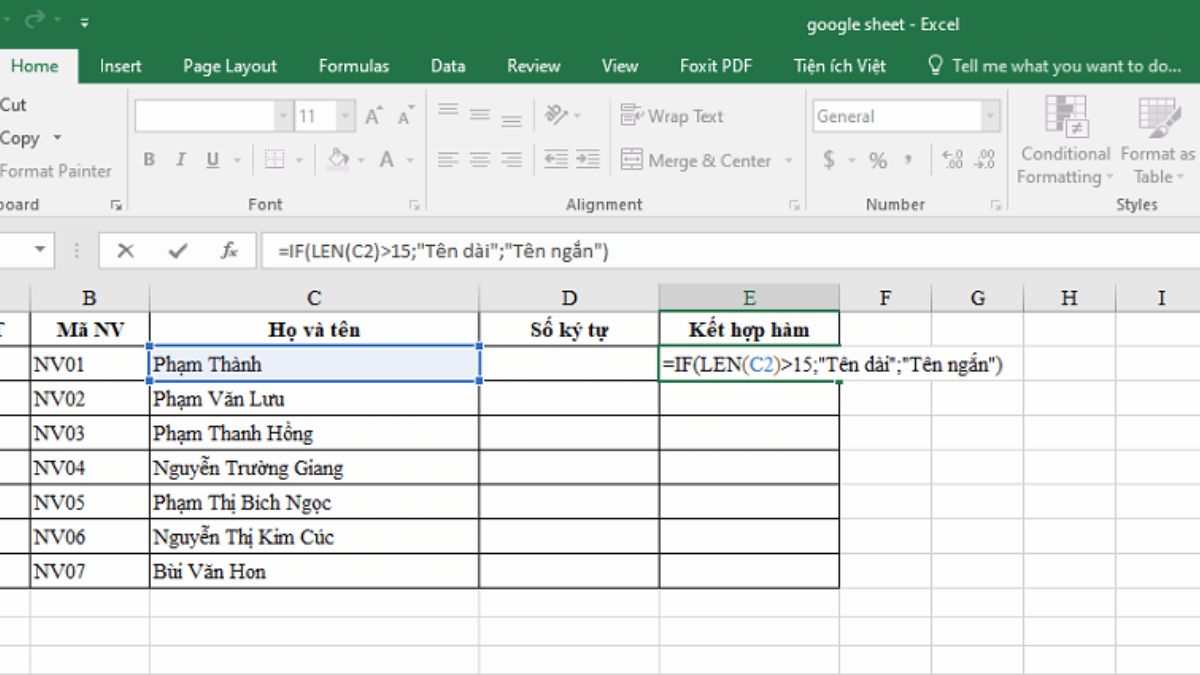
- Bước 2: Thực hiện hàm: =IF(LEN(C2)>15;”Tên dài”;”Tên ngắn”)
- Bước 3: Khi nhấn ok, lập tức hiện lên “Tên ngắn” bởi số ký tự trên ô C2 bé hơn 15 ( Vậy là đã nhanh chóng phân loại độ dài tên thông qua hàm IF(LEN) một cách đơn giản, không tốn nhiều thời gian
Đối với các ô còn lại, người dùng thay vì nhập công thức từng ô, chỉ cần kéo phía góc có hình chữ thập trắng, nhấp đúp vào đó. Bên cạnh đó, bạn cũng có thể kéo chuột xuống hết trang, hay bấm tổ hợp phím ctrl+D để copy công thức kết quả. Dù dùng cách nào thì các ô phía bên dưới sẽ tự động cập nhật khi hoàn thành tác vụ trên.
Cách kết hợp hàm LEN với hàm SUM
- Bước 1: Nhấn chọn vào ô cần tính kết quả
- Bước 2: Nhập công thức =SUM(LEN(Text);LEN(Text);LEN(Text)).
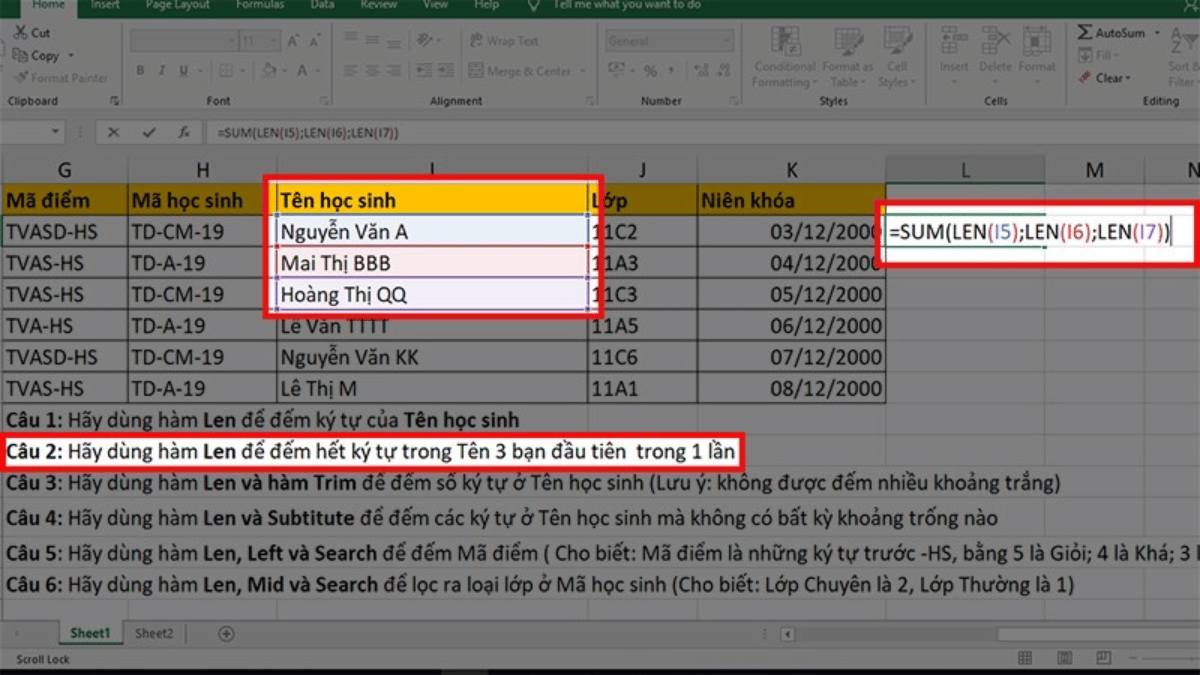
- Bước 3: Tại bước này, người dùng cần nhấn enter để nhận kết quả số, ký tự.
Cách kết hợp hàm LEN với hàm TRIM
Khi thao tác trên phần mềm Excel đối với các phần mềm kế toán sử dụng phổ biến ngày nay, hay xảy ra vấn đề liên quan đến khoảng cách đầu dòng và cuối dòng.
Nếu khoảng trống chỉ một hai chỗ, bạn có thể chỉnh sửa bằng mắt thường, tuy nhiên với hàng ngàn bài liên quan đến số liệu của doanh nghiệp, rất dễ dẫn đến sai sót, ảnh hưởng đến quá trình tính toán của người dùng. Vì vậy mà hàm kết hợp dưới đây sẽ giúp người dùng không cần lo lắng khi tính toán.
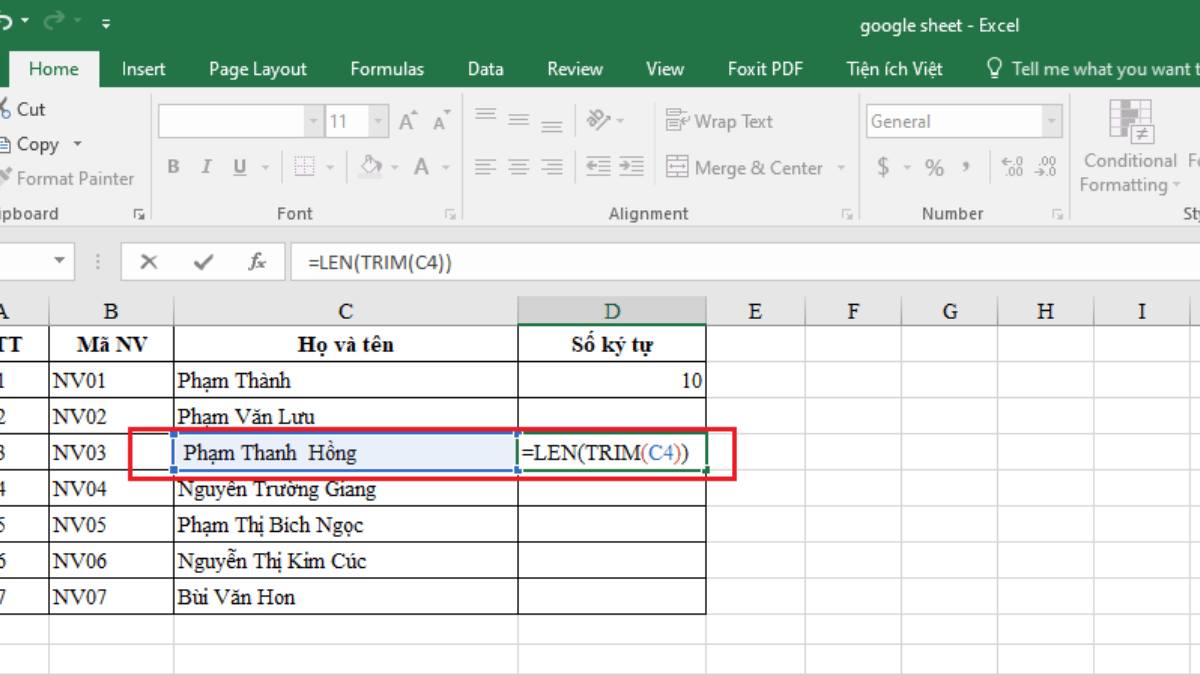
Thông qua ví dụ dưới đây, ô C4 có 1 ký tự trống phía đầu trang và 1 ký tự trống thừa ra ở giữa trang. Do vậy, để đếm chính xác ta cần nhấn hàm theo công thức sau: =LEN(TRIM(C4)). Cuối cùng cho kết quả là (15).
Cách kết hợp hàm LEN với hàm MID và SEARCH
Tiếp theo, bạn cần sử dụng hàm MID và SEARCH để tính ký tự trong ô, làm theo vài bước bên dưới để thực hiện ngay:
- Bước 1: Nhấn vào ô bất kỳ trên trang tính rồi nhập công thức sau: =LEN(MID(H5;4;LEN(H5)-6))
- Bước 2: Enter để hoàn thành bước trên.
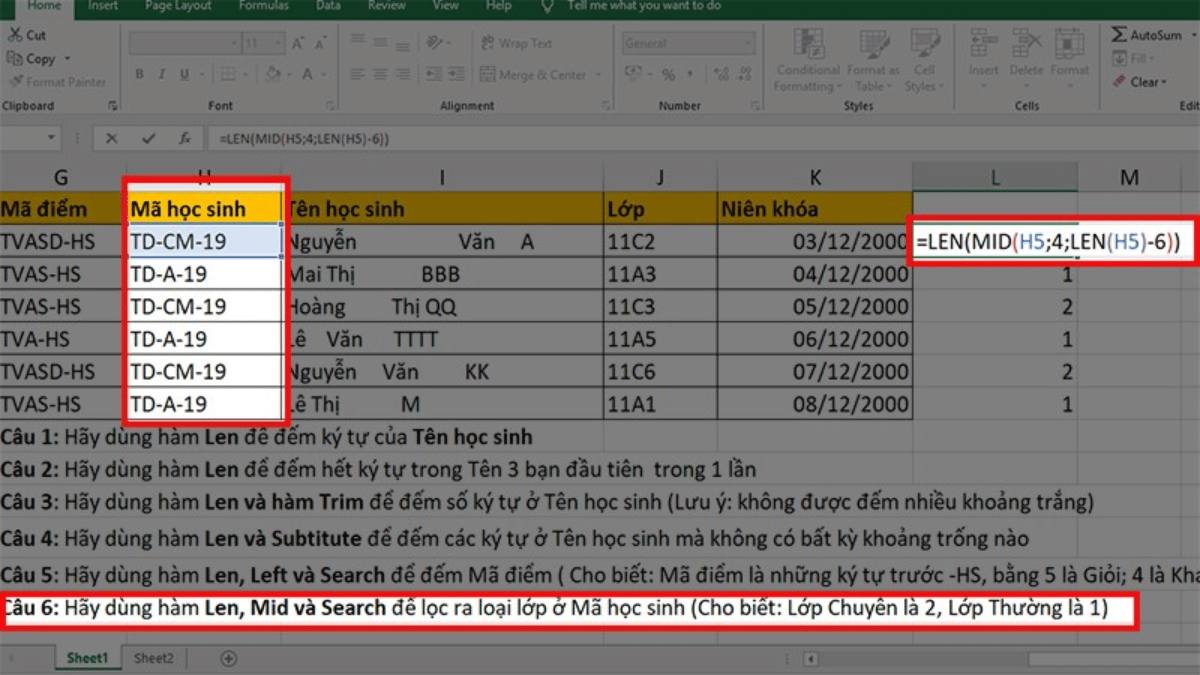
Chú thích:
=Len(H5)-6: ở chọn hàm Len là để cắt 6 ký tự phía 2 bên của phần dữ liệu đang cần đếm.
=Mid(H5;4;Len(H5)-6): Kết hợp hàm LEN với MID ở phần Num_chars điều đó giúp lấy ký tự ở giữa mà không ảnh hưởng đến ký tự bên ngoài.
=Len(Mid(H5;4;Len(H5)-6)): Hàm Len nằm vị trí phía ngoài công thức, là để có thể đếm số dữ liệu ở phía giữa 2 dấu gạch của dữ liệu đang xét.
Cách kết hợp hàm LEN với hàm LEFT, RIGHT và SEARCH
LEN với hàm LEFT, RIGHT là hàm LEN trong Excel giúp kết hợp để đếm những ký tự ở bên trái hay phải, nằm sau các ký tự mặc định: “-“, “_”, “/”, …
- Bước 1: Nhấn vào ô cần nhập công thức: =Len(Left/Right(Text;Search(Find_Text;Within_Text;Star_Num))
- Bước 2: Nhấn Ok để nhận kết quả .
Chú thích:
-
- Text: Ô dữ liệu người dùng muốn đếm
- Find_Text: Ký tự người dùng muốn tìm kiếm
- Within_Text: Ô dữ liệu bạn cần tìm
- Star_Num: Mở đầu bằng ký tự số mấy (Có thể bỏ trống, không cần phải nhập thông tin)
- Bước 3: Nhấn phím Enter để hiển thị kết quả.
Cách dùng hàm LEN đếm số ký tự trong nhiều ô
Khi người dùng cần đếm số từ trong nhiều ô, nên sử dụng hàm LEN trong Excel, nhằm đếm , ký tự, số, chữ cái, kể cả khoảng trắng.
- Bước 1: Để sử dụng hàm, hãy nhập =LEN(ô) trên thanh công thức, sau đó nhấn nút enter trên bàn phím.
- Bước 2: Người dùng cần di chuyển chuột vào góc của bảng và đúp vào dấu cộng để thông tin tự động cập nhật cho toàn bộ bảng.
Các lỗi thường gặp khi sử dụng hàm LEN trong Excel
Một số lỗi phổ biến mà bạn thường mắc phải khi thực hiện hàm hàm LEN trong Excel, đọc những trường hợp dưới đây để tránh gặp phải khi tính toán trên Excel:
- Lỗi độ rộng cột: #####: Trường hợp này xuất hiện khi bạn nhập giá trị vào ô mà khoảng rộng không đủ để hiển thị kết quả
- Lỗi giá trị: #VALUE! : Hiển thị trên màn hình khi công thức bị sai, thiếu dấu (/””),…
- Lỗi dữ liệu: #N/A: Khi bạn chọn sai vùng tham chiếu
- Lỗi chia cho 0: #DIV/0!
- Lỗi Sai tên: #NAME!: Khi người dùng nhập sai tên yêu cầu
- Lỗi dữ liệu kiểu số: #NUM!
- Lỗi dữ liệu rỗng: #NULL!
Những lưu ý khi dùng hàm LEN trong Excel
Sau khi biết Hàm LEN trong Excel là gì? Bạn cần lưu ý những ý quan trọng dưới đây khi sử dụng hàm LEN trong Excel:
Hàm LEN có thể chữ cái, chữ số, khoảng trống, dấu phẩy, dấu ngoặc kép, dấu ngoặc đơn, những gì có trong một ô một cách tuyệt đối.
Khi người dùng đã chạy toàn bộ công thức xuống các cột bên dưới, cần chắc rằng bạn sử dụng để tham chiếu ô để tính ra kết quả tương đối. Ví dụ: LEN(A1), hoặc là tham chiếu hỗn hợp vơi cả hàng/ cột:LEN($A1) chỉ dùng cần chọn công thức LEN phù hợp để tránh các lỗi phía trên.
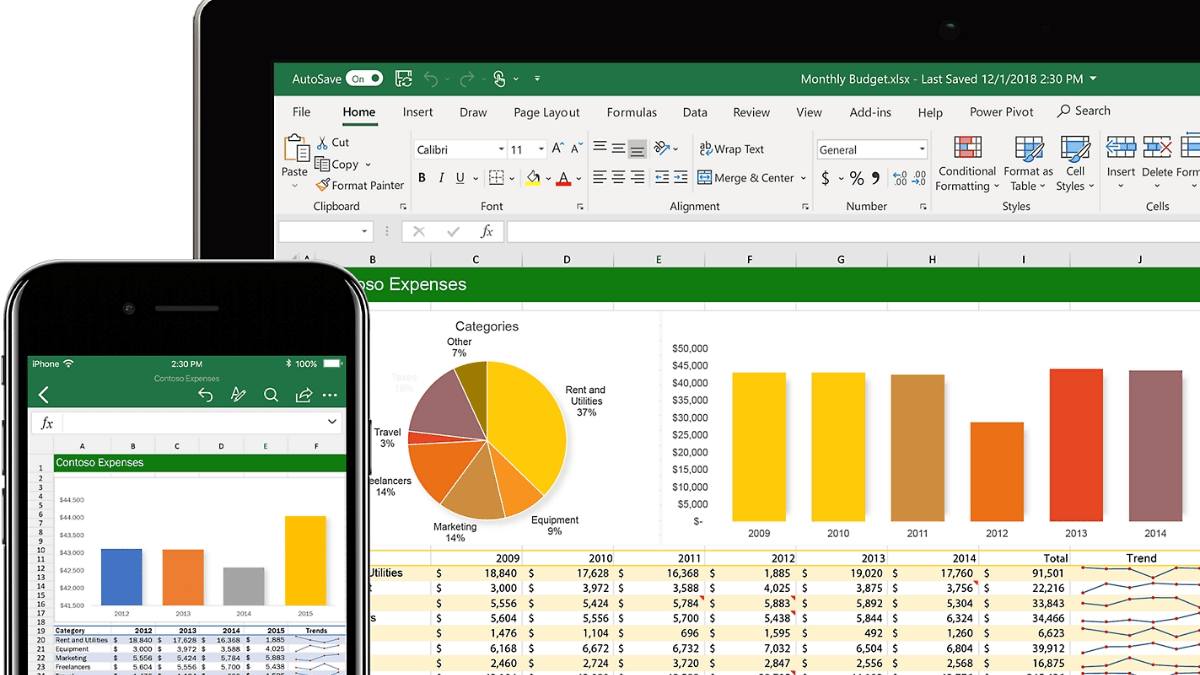
Hàm LEN cũng yêu cầu và công thức riêng như các hàm khác, khi dùng bắt buộc người dùng phải đặt chuỗi ký tự vào phía bên trong dấu ngoặc kép( dấu ngoặc kéo sẽ không được đếm). Khi bạn muốn sử dụng công thức của LEN, thay vì nhập chữ, bạn có thể nhập ô tham chiếu hoặc một dãy ô tham chiếu để máy tính toán nhanh chóng, tiết kiệm thời gian hơn khi đánh từng chữ.
Qua bài viết trên, hy vọng bạn đã biết các thông tin liên quan đến hàm LEN và cách kết hợp với những hàm khác, đơn giản trong phần mềm Excel. Giờ đây, các phép tính đã không còn phức tạp và khó khăn như trước đây. Đọc thêm nhiều bài viết khác nhau trên web để biết thêm nhiều kiến thức mới nhé!